Používání funkce ipp k tisku s. 39, S. 39, Používání funkce ipp k tisku – Sharp MX-6070N Uživatelská příručka
Stránka 39
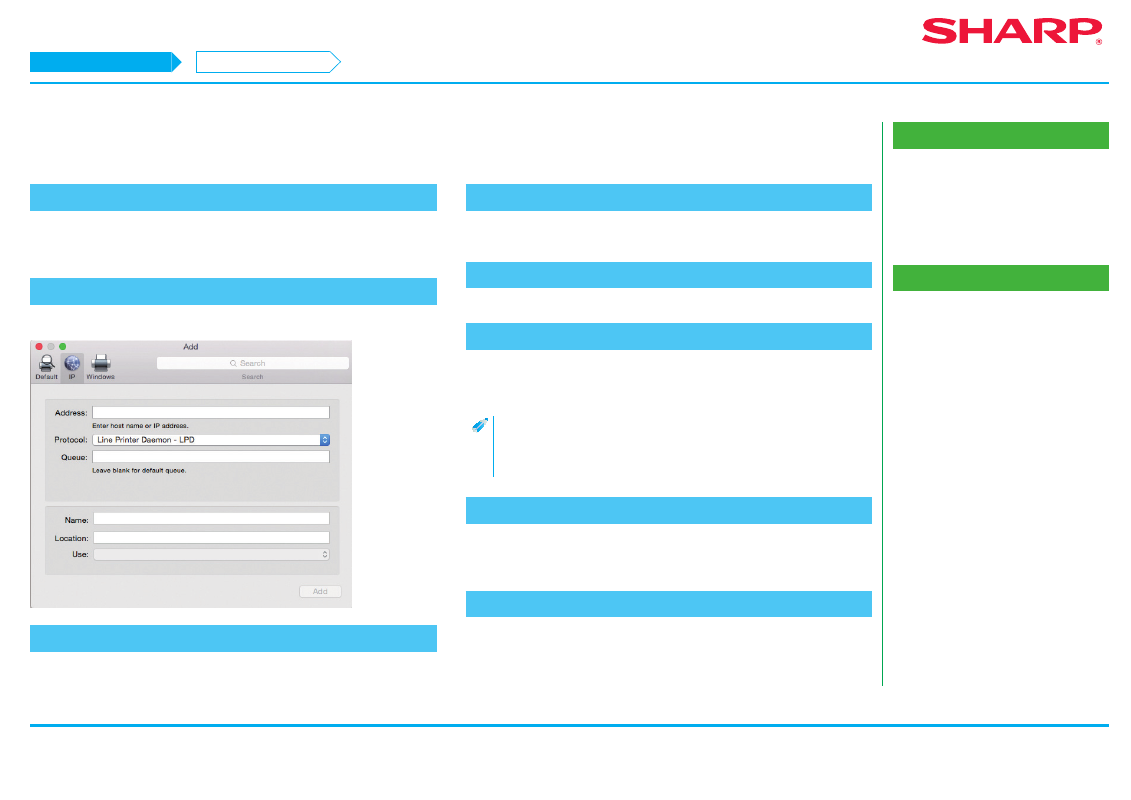
39
Macintosh / instalace tiskárny
Používání funkce IPP k tisku
Související témata
• „Disk CD-ROM se softwarem“ je přiložen
• Provozní prostředí počítače S. 8
• Podmínky používání softwaru S. 10
• Instalace ovladače tiskárny v systému
Řešení potíží
• Nelze provést instalaci S. 41
• Problém se systémem Macintosh S. 44
• Postup nastavení tohoto zařízení S. 45
Používání funkce IPP k tisku
1. Zobrazte obrazovku [Printer browser]
Viz kroky 10–13 ze s. 37 „Instalace ovladače tiskárny do systému Mac OS X“ kde
zjistíte, jak zobrazit obrazovku.
2. Klikněte na ikonu [IP]
V systému Mac OS X 10.4 klikněte na ikonu [IP printer].
3. Vyberte možnost [IPP] pro položku [Protocol]
4. Vyplňte pole [Address]
Zadejte IP adresu nebo název domény tohoto zařízení.
5. Zadejte [ipp] do pole [Queue]
6. Vyberte „Use“
Vyberte možnost [Select software] v části [Use] a pak klikněte na ovladač PPD
vašeho modelu.
• V systému Mac OS X 10.5 – 10.7 vyberte položku [Select Printer
Software] v části „Print Using“.
• V systému Mac OS X 10.4 vyberte možnost [Sharp] v části „Print Using“
a pak klikněte na ovladač PPD svého modelu.
7. Klikněte na tlačítko [Add]
Po zobrazení obrazovky „Možnosti, které lze nainstalovat“ potvrďte, zda je
správně nastavena a pak klikněte na tlačítko [Continue] nebo [OK].
8. Pokračujte v nastavení
Podrobnosti o
„Instalace ovladače tiskárny v systému Mac OS X S. 36“
naleznete
v krocích 7–9.
KROK 1-8/8